【如何将win10自带的虚拟机打开】
都让一让,专家来了!大家都知道很多东西下载了安装会对电脑有害,比如游戏辅助?。?播放器?。丈牡缬鞍?,,,等等 。但是有没有办法让我们既能使用这些东西还对电脑安全呢?当然有拉!
有两种方法:一是虚拟机;二是影子系统 。既然提问者需要虚拟机的话,我们这里详细讲虚拟机的使用 。虚拟机有很多种:VirtualBox,VMware Workstation,Virtual PC我个人在Windows10没出来之前使用的是VMware Workstation特别好用 , 特别是“快照”功能很强大 。
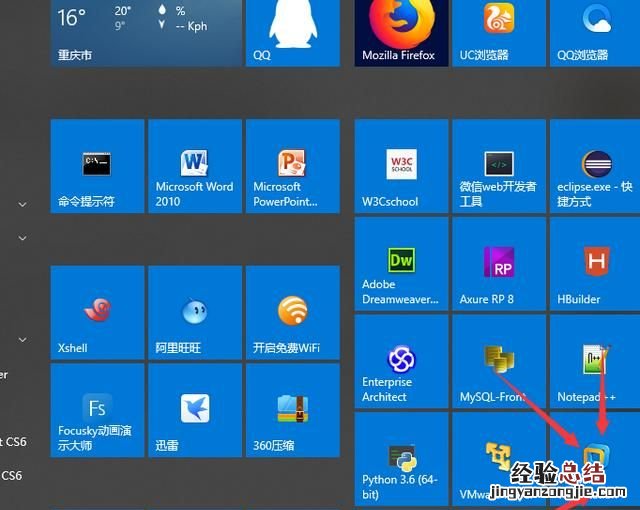
后来Windows10出来后自带了虚拟机,对没错就是旁边那个,如果你之前安装过虚拟机的话使用Windows10的就很简单,只需要把以前的镜像文件加载进来就行了和创建其他虚拟机一样的 。

有朋友肯定说:我没有镜像文件,也不想下载 。那么没问题,Windows10自带有他的系统 。下面我们用图片说话吧!
打开“控制面板”再“程序和功能”子菜单中选择“启用或关闭windows功能”
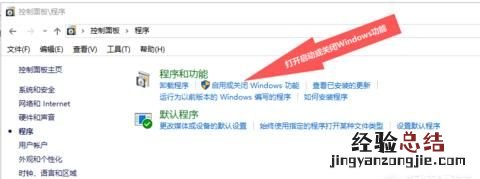
在“启动或关闭Windows功能”子菜单中勾选“Hyper”把它展开都勾选上 , 然后“确定”重启电脑,一定要重启电脑 。
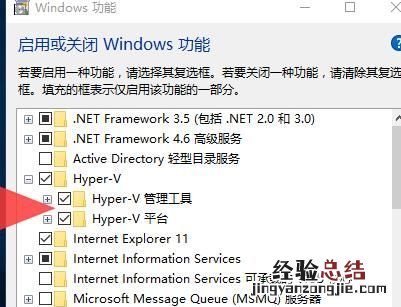
找到开始菜单中有“Hyper-v管理器”
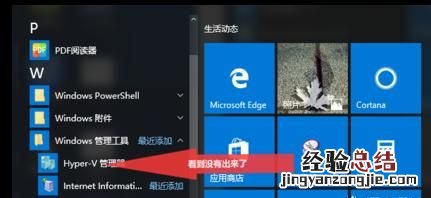
配置“Hyper-V管理器”打开“Hyper-V管理器”
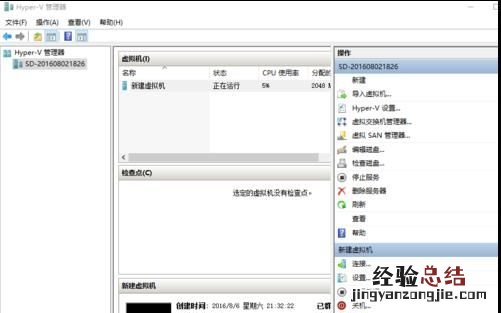
再“Hyper-V管理器”的菜单中,我们点击“操作”在子菜单下选择“新建”→“虚拟机”
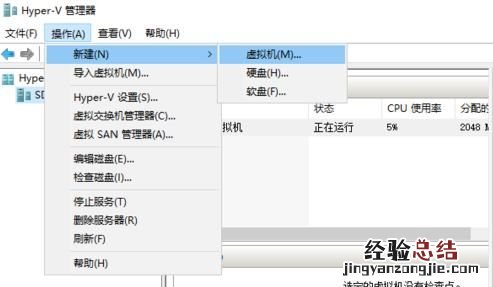
当虚拟机创建好之后,就要装系统,我就不教大家了 , 和电脑装机一样,把自己下载好的IOS文件加载进去 。点开启虚拟机就OK了 。
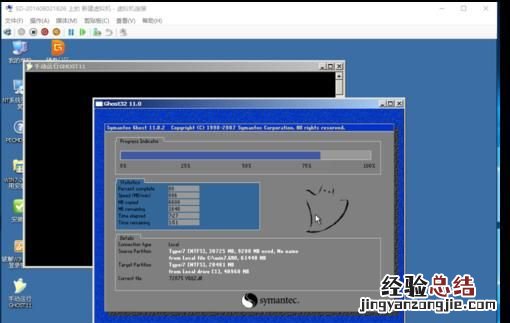
最后说一下,虚拟机并不只限于做羞羞的事,还有很多强大的功能 , 特别是对于搞开发的人来说,什么游戏辅助测试 , 软件安装测试 , 服务器客户端调试等等 。











